Papildiniai yra komponentai, kurie sudaro konsoles ir yra valdomi MMC („Microsoft“ valdymo konsolė) . Kai kurie vartotojai susiduria su MMC klaida atidarydami tokias programas kaip užduočių planuoklis, įvykių peržiūros priemonė, įrenginių tvarkytuvė, grupės strategijos rengyklė ir kt. Šiame straipsnyje paaiškiname, kaip tai ištaisyti. MMC nepavyko sukurti papildinio klaidos „Windows 11“ ir „Windows 10“ kompiuteriuose.
„Firefox“ įskiepių talpykla nustojo veikti

MMC klaida nurodo CLSID aplanko pavadinimą, kurį galite ieškoti registre. Priežastis gali būti bet kokia „Windows“ registras , sugadinti sistemos failai, išjungtas Microsoft .NET Framework ir kt. Jei susiduriate su šia klaida, išbandykite šiame įraše pateiktus sprendimus.
Pataisius MMC nepavyko sukurti papildinio klaidos sistemoje „Windows 11/10“.
Jeigu MMC nepavyko sukurti papildinio klaida atsiranda atidarant tam tikrus įrankius, pvz., užduočių planuoklį, įvykių peržiūros priemonę, įrenginių tvarkytuvę, grupės strategijos rengyklę ir kt. sistemoje „Windows 11/0“, išbandykite šiuos sprendimus:
- Pakeiskite „Windows“ registrą
- Įgalinti Microsoft .NET Framework
- Pervardykite mmc.exe
- Nuskaitykite sistemos failus
- Naudokite nuotolinio serverio administravimo įrankius (RSAT)
Pažvelkime į šiuos sprendimus vienas po kito išsamiai.
1] Pakeiskite „Windows“ registrą
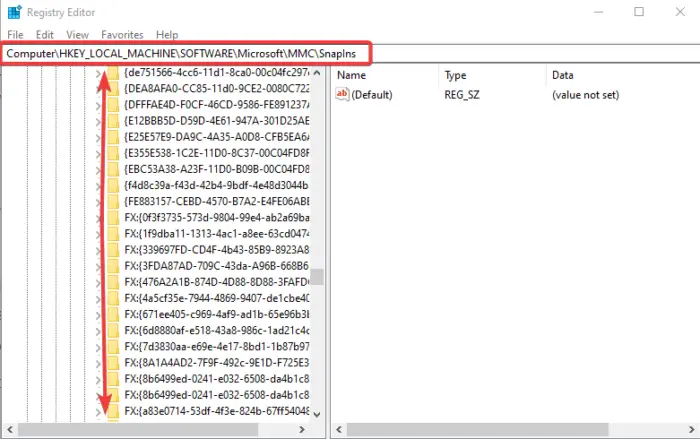
Kai kuriais atvejais papildiniai gali tinkamai neveikti, jei atitinkami jų registro nustatymai yra neteisingi arba sugadinti. Norėdami ištaisyti MMC klaidą, turime pakeisti registrą. Atlikite šiuos veiksmus:
Atidaryk Bėk dialogo langą paspausdami „Windows“ mygtukas + R . Tipas regedit į dėžutę ir paspauskite Įeikite .
Norėdami atidaryti, eikite toliau nurodytu keliu CLSID aplankas „Windows“ registre:
HKEY_LOCAL_MACHINE\SOFTWARE\Microsoft\MMC\SnapIns
Raskite CLSID aplanką, kuris buvo nurodytas klaidos pranešime, pavyzdžiui:
FX:{c7b8fb06-bfe1-4c2e-9217-7a69a95bbac4}Pirmiausia sukurkite atsarginę aplanko kopiją spustelėdami jį dešiniuoju pelės mygtuku ir pasirinkdami Eksportuoti . Vykdykite ekrane pateikiamus nurodymus.
Dar kartą dešiniuoju pelės mygtuku spustelėkite tą patį aplanką ir pasirinkite Ištrinti, tada iš naujo paleiskite kompiuterį.
„minecraft“ importo sąskaita
Iš naujo paleidus kompiuterį, „Windows“ automatiškai iš naujo sukurs veikiančią programos, sukėlusios MMC klaidą, registro konfigūraciją. Jei tai neveikia, išbandykite kitą sprendimą.
2] Įgalinti Microsoft .NET Framework
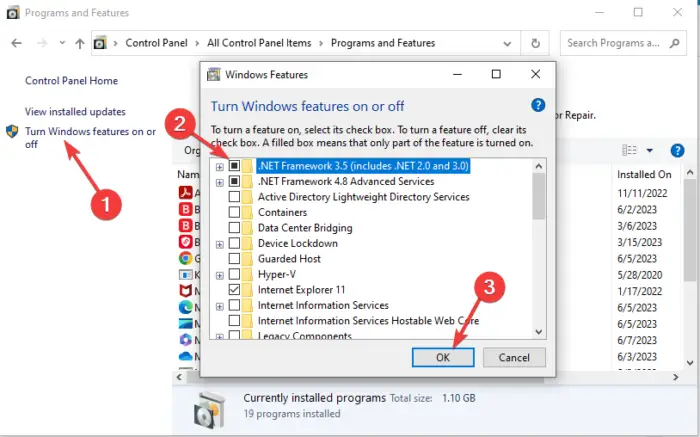
.NET Framework naudojama programoms kurti ir paleisti Windows kompiuteryje. Jei jis išjungtas, bandant atidaryti programą kompiuteryje, MMC gali nesukurti papildomos klaidos. Tau reikia įjungti šią funkciją atlikdami toliau nurodytus veiksmus.
- Atviras Kontrolės skydelis ir eik į Programos > Programos ir funkcijos .
- Kairėje pusėje suraskite ir spustelėkite Įjunkite arba išjunkite „Windows“ funkcijas
- Atsidarys naujas mažas langas, pažymėkite šalia esantį laukelį .NET Framework 3.5 (apima .NET 2.0 ir 3.0).
- Galiausiai spustelėkite Gerai kad išsaugotumėte pakeitimus.
Iš naujo paleiskite kompiuterį ir atidarykite programą, kurioje kilo problema; klaida turėtų būti išspręsta dabar.
PATARIMAS : Įsitikinkite, kad turite naujausią .NET Framework jūsų „Windows“ kompiuteriui. Galite nustatyti, kad jis būtų įdiegtas automatiškai arba atsisiųsti ir įdiegti rankiniu būdu.
3] Pervardykite mmc.exe
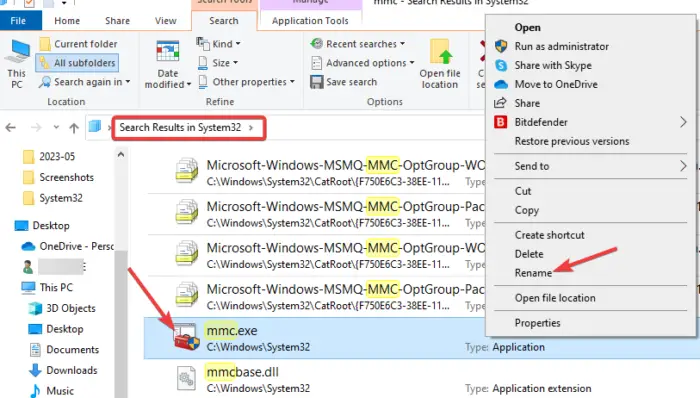
Pervadinus mmc.exe failą bus užtikrinta, kad „Windows“ iš naujo sukurs naują failą ir konfigūraciją, kuri galėjo būti pažeista pervadintame .exe faile. Norėdami pervardyti mmc.exe failą, atidarykite Failų naršyklė ir eik į C:\Windows\System32> mmc.exe .
Jei negalite lengvai gauti failo, įveskite jį į File Explorer paieškos laukelį ir paspauskite Įeikite . Dešiniuoju pelės mygtuku spustelėkite failą ir pervardykite jį į kažką panašaus mmcold.exe . Iš naujo paleiskite kompiuterį ir patikrinkite, ar MMC klaida pašalinta.
4] Nuskaitykite sistemos failus
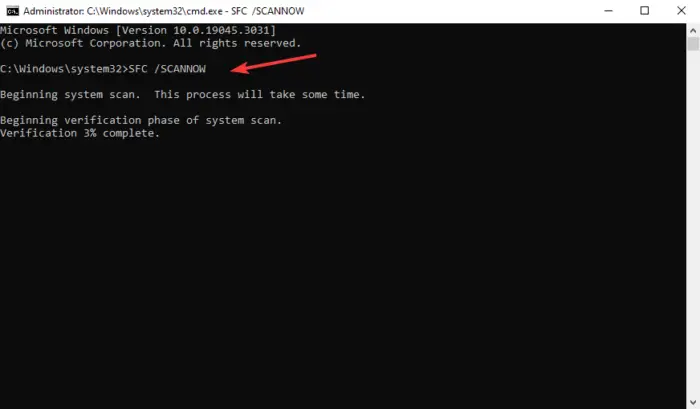
aspx failas
MMC gali nesukurti papildinio, jei jo sistemos failų trūksta arba jie yra pažeisti. Norėdami taisyti šiuos failus, turite paleiskite sistemos failų tikrintuvą rasti ir taisyti visus sugadintus failus sistemoje.
Jei tai neveikia, paleiskite diegimo vaizdo aptarnavimą ir valdymą (DISM) komandinės eilutės įrankį, kad toliau išspręstumėte visas sistemos failo problemas, kurios gali sukelti MMC problemą.
geriausio oro programos langai 10
5] Naudokite nuotolinio serverio administravimo įrankius (RSAT)
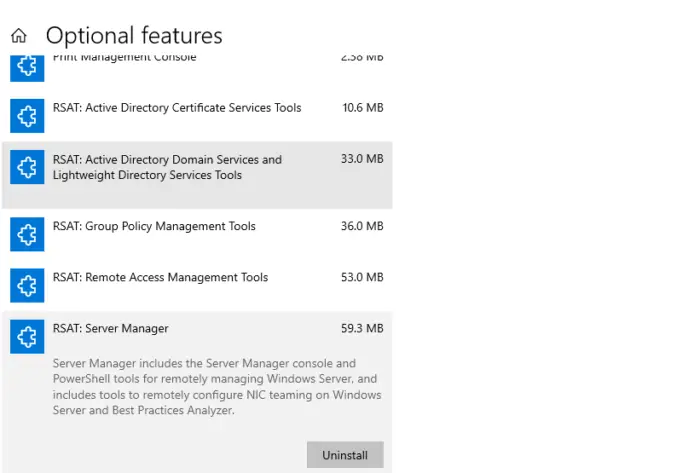
Jei visi kiti sprendimai nepavyko, galite atsisiųskite ir įdiekite RSAT iš Microsoft atsisiuntimo puslapio. RSAT yra MMC alternatyva „Windows 11“ arba „Windows 11“. „Active Directory“ naudotojai ir kompiuteriai veikia kaip MMC priedas, leidžiantis vartotojams valdyti ir keisti nuotolinius serverius.
Tikimės, kad vienas iš sprendimų jums tinka.
Pataisyti: Šis papildinys atliko netinkamą operaciją ir buvo iškrautas
Kur yra MMC papildiniai?
„Microsoft“ valdymo konsolės (MMC) papildiniai yra HKEY_LOCAL_MACHINE\SOFTWARE\Microsoft\MMC\SnapIns registro aplanke. Norėdami juos pasiekti, dialogo lange Vykdyti įveskite regedit, klaviatūroje paspauskite Enter ir vadovaukitės failo keliu, kad rastumėte konkretų failą aplanke SnapIns.
Pataisyti: „Microsoft Management Console“ (MMC.exe) nustojo veikti
Kaip įjungti MMC papildinį?
Jei norite įjungti MMC papildinį, atidarykite vietinės grupės strategijos rengyklę, įvesdami gpedit.msc. Bėk dialogo langas. Atidarę redaktorių, eikite į Vartotojo konfigūracija > Administravimo šablonai > „Windows“ komponentai > „Microsoft Management Console“. . Dukart spustelėkite Apriboti / leidžiami papildiniai ir dukart spustelėkite norimą papildinį, tada sukonfigūruokite ir įgalinkite papildinį.






![Nurodytas tinklo slaptažodis neteisingas [Pataisyti]](https://prankmike.com/img/network/BB/the-specified-network-password-is-not-correct-fix-1.jpg)








